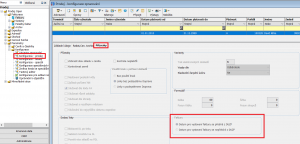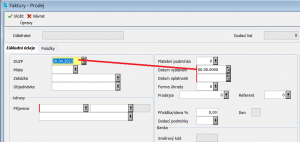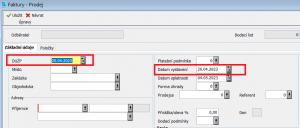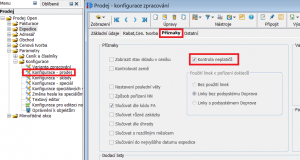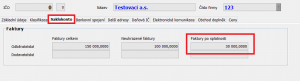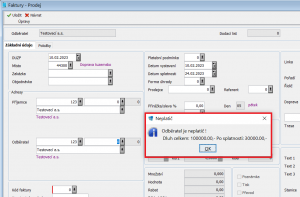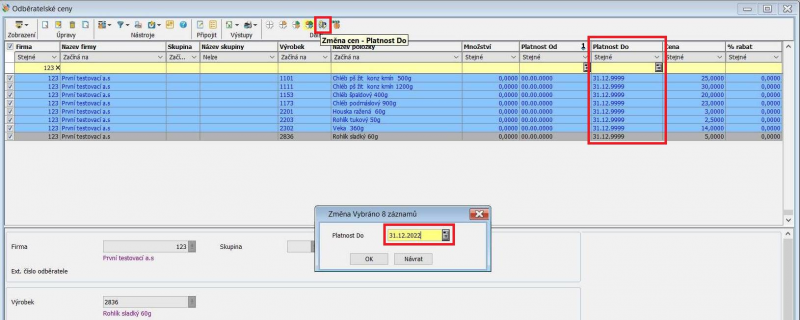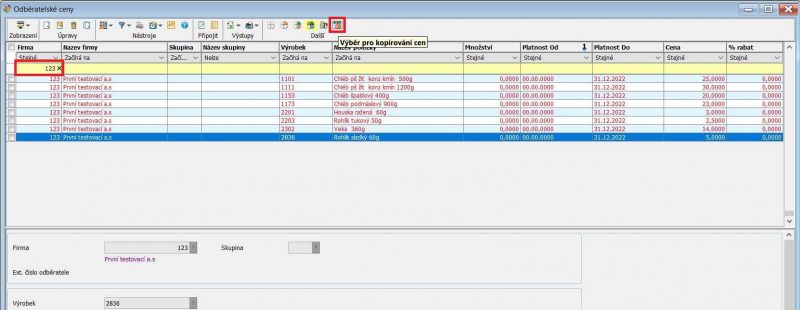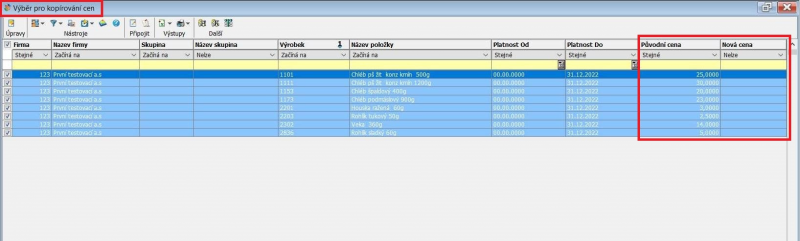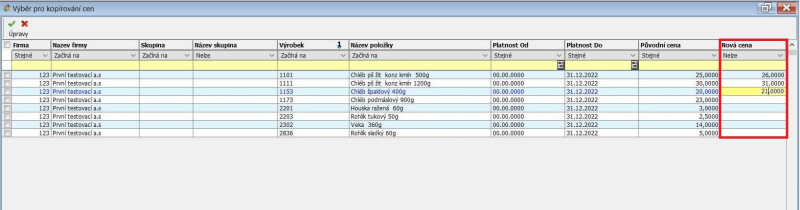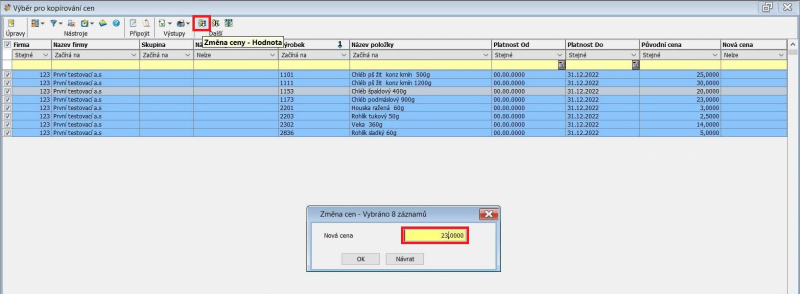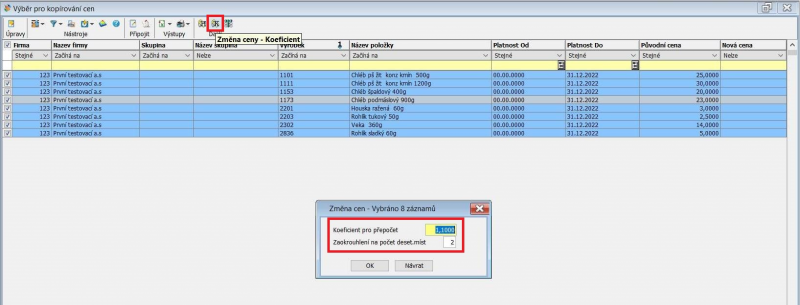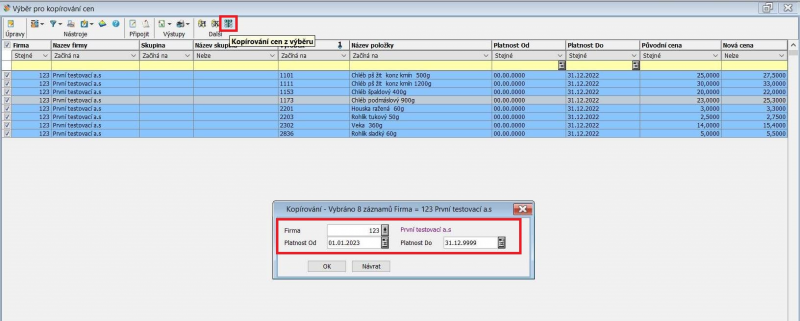Obsah
Seznam změn - Prodej - verze 23.1
AKTUALIZACE k 15.12.2023
Zavedení nové snížené sazby DPH a úpravy u stávajících sazeb
Jak jste jistě zaznamenali s přijetím konsolidačního balíčku, tak nás od 1.1.2024 čekají výrazné změny v sazbách DPH. Vláda navrhla od roku 2024 zredukovat stávající tři sazby daně z přidané hodnoty pouze na dvě sazby - a to - na základní sazbu daně 21 % a jednu sníženou sazbu daně ve výši 12 %, do které se přeřadí stávající sazby 10 % a 15 % a jen okrajově některé položky z 21%.
Změny se dotknou nastavení číselníků:
- nastavení sazby v číselníku Sazby daně (OSAZB)
- nastavení sazby v Celním sazebníku (LCIDSK)
- nastavení sazby v Ceníku (LCICE2)
- případná (nepovinná) úprava uživatelských formulářů faktur a dodacích listů (LCITF)
Podrobný popis naleznete v přiloženém dokumentu.
AKTUALIZACE k 21.4.2023
Faktury - datum uskutečnění zdanitelného plnění (DUZP) a datum vystavení faktury
V konfiguraci Prodeje lze nastavit přednabízení datumů DUZP a vystavení faktury při ručním pořízení nového dokladu. Pokud dosavadní způsob práce s datumy při pořízení faktury vyhovuje, nemusí se v konfiguraci nic měnit.
Jedinou změnou je, že nyní se při prvním použití nepřednabízí datum počítačové, ale datum Orsoftu. 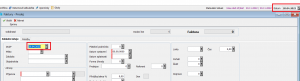
- Ve volbě Parametry - Konfigurace-prodej lze nastavit na třetí záložce Příznaky práci s datumy.
- Datum pro vystavení faktury se přebírá z DUZP .
Při prvním pořízení faktury se do DUZP přednabídne datum Orsoftu. Po případné změně a potvrzení se toto datum přesune do datumu vystavení faktury. Datum vystavení faktury lze následně změnit. Při každém dalším pořízení faktury se do DUZP přednabídne poslední použité datum, které po jeho potvrzení se opět přesune do datumu vystavení faktury. Tato funkcionalita je výchozí a takto i pořizování nyní funguje standardně.
- Datum pro vystavení faktury se nepřebírá z DUZP .
Při prvním pořízení faktury se do datumu DUZP a datumu vystavení faktury přednabídne datum Orsoftu. Po případné změně a potvrzení DUZP se nezmění datum vystavení faktury. Datum vystavení faktury lze případně změnit podle potřeby. Při každém dalším pořízení faktury se do DUZP přednabídne poslední použité datum DUZP a do datumu vystavení faktury se přednabídne poslední použité datum vystavení faktury. Tato funkcionalita je nová a lze ji zapnout v konfiguraci Prodeje.
AKTUALIZACE k 10.2.2023
Kontrola neplatičů
Na dokladech dodací list a faktura lze zapnout kontrolu při pořízení firmy, jestli pořizovaná firma má dluh - neuhrazené faktury po splatnosti. Kontrola se provádí na vyplněné údaje z finančního účetnictví v adresáři firem v záložce Saldokonto. Po nahrání této verze je kontrola vypnutá a musí se ručně zapnout v konfiguraci Prodeje.
- Ve volbě Parametry - Konfigurace - Konfigurace - prodej lze zapnout na třetí záložce Příznaky kontrolu na neplatiče.
- Pokud je firma neplatič - má v adresáři firem v záložce Saldokonto obnos neuhrazených faktur po splatnosti - Faktury po splatnosti .
- Při pořízení faktury nebo dodacího listu na takovouto firmu, se objeví hláška o částce neuhrazených faktur po splatnosti a celkovém obnosu dluhu.
KOMPLETNÍ VERZE 23.1
Kompletní verze ze dne 4.1.2023
1. ZÁKLADNÍ INFORMACE O VERZI
Kompletní verze Orsoftu Open - Prodej je k dispozici v klientské zóně na www.ortex.cz. Lze ji nainstalovat na verzi 22.1 podsystému Prodej.
2. AKCE SOUVISEJÍCÍ S INSTALACÍ
Nejsou potřeba žádné akce
3. POPIS PROVEDENÝCH ZMĚN, OPRAV A NOVINEK
3.1 Odběratelské ceny
Pro pohodlnější práci s Odběratelským ceníkem jsme připravili několik nových funkcí.
3.1.1 Hromadné ukončení Platnosti Do
Pro hromadné ukončení platnosti více vět najednou, je možné použít ikonu Změna cen - Platnost Do.
Na příkladu je pomocí „žlutého filtru“ vyfiltrována množina vět jedné firmy 123. Hromadná změna Platnosti Do proběhne pouze pro ty věty, které jsou vlevo označeny pro Výběr (zatržítko).
3.1.1 Hromadné přecenění a kopírování cen
Ikonu Výběr pro kopírování cen lze použít pro hromadné přecenění a hromadné kopírování cen v rámci jedné firmy a nebo také z jedné firmy na jinou.
Na příkladu je pomocí „žlutého filtru“ vybrána množina vět pro jednu firmu 123. A volbou Výběr pro kopírování cen se dostanete do nového okna.
V novém okně jsou vidět vybrané věty v předchozím kroku a v pravé části obrazovky jsou vedle sebe sloupce Původní cena a Nová cena. Sloupec Nová cena lze editovat jednotlivě a nebo dávkově naplnit novou cenou.
Pomocí Opravit záznam F3 se přepnete do režimu editace a novou cenu můžete pořizovat jednu po druhé ručně.
Pro hromadnou změnu ceny lze v režimu prohlížení použít ikonu Změna ceny - Hodnota
V tomto případě se nově zadaná cena zapíše do všech vět, které jsou vlevo označeny pro Výběr (zatržítko).
Podobným způsobem se může předvyplnit nová cena výpočtem pomocí koeficientu ze staré ceny - ikona Změna ceny - Koeficient
V tomto případě se nová cena vypočítá tak, že se stará cena vynásobí zadaným koeficientem a výsledná cena se zaokrouhlí na dvě desetinná místa.
Pokud jste spokojeni s nově zadanou cenou, lze pomocí ikony Kopírování cen z výběru vygenerovat nové věty v Odběratelských cenách.
Na obrázku je příklad, kdy se vygenerují nové věty na stejnou firmu, ale na nové období - 1.1.2023 až 31.12.9999. Generují se ty věty, které jsou vlevo označeny pro výběr zatržítkem. Stejným způsobem lze vygenerovat nové odběratelské ceny i na jinou firmu.
Pokud nevyplníte novou cenu a použijete větu pro kopírování, bude vygenerována nová věta s původní cenou. Takto se dá například používat kopírování nastavených cen z jedné firmy na druhou bez přecenění.